KontrolPack ile Ağ Üzerinden Bilgisayarları Bağlayın/Kontrol Edin

KontrolPack ile ağınızdaki bilgisayarları kolayca kontrol edin. Farklı işletim sistemlerine sahip bilgisayarları zahmetsizce bağlayın ve yönetin.
Linux'ta Twitter'ın web sitesi veya resmi olmayan Twitter istemcileriyle uğraşmaktan bıktınız mı? Kullanıcılara doğrudan sistem tepsisinden sosyal medya hizmetinde paylaşım yapma olanağı sağlayan yeni bir istemci türü olan Tweet Tray'i denemek ilginizi çekebilir.
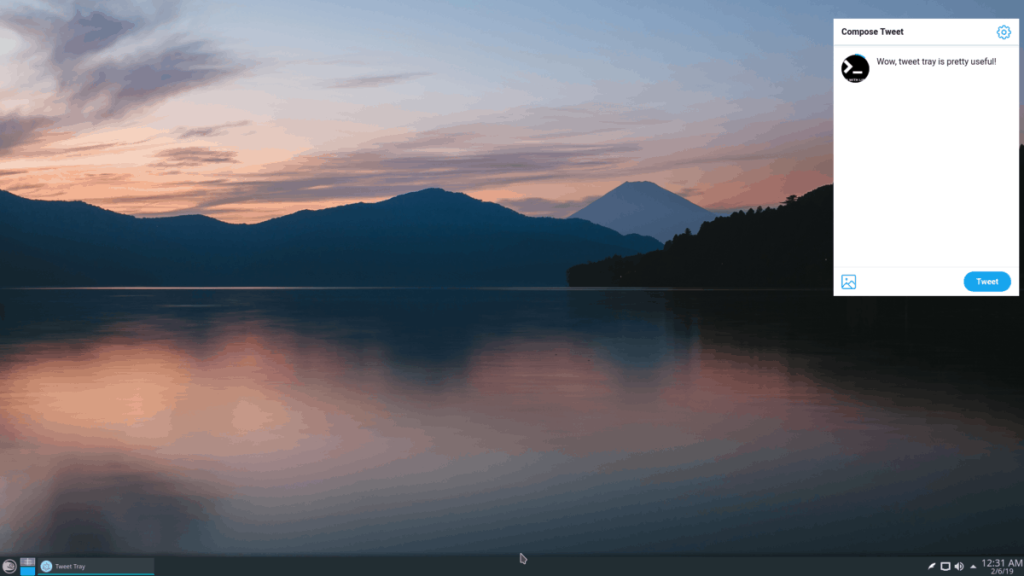
Tweet Tray'i kullanmakla ilgileniyor musunuz? Şanslısınız ki, uygulamanın geliştiricisi, web sitesinde en son programı çalıştırmak ve çalıştırmak için kullanılabilecek güzel, kurulumu kolay bir Deb paketine sahip.
Uygulamayı Ubuntu veya Debian üzerinde çalıştırmak için wget indirme aracıyla indirmeye başlamanız gerekir .
Not: wget'iniz yok mu? Buraya tıklayarak nasıl yükleyeceğinizi öğrenin .
wget https://github.com/jonathontoon/tweet-tray/releases/download/v1.1.3/tweet-tray-1.1.3.deb
Uygulama indirme işlemi tamamlandığında, Tweet Tray Deb'i sisteminize yüklemek için Dpkg program yükleyicisini kullanın.
sudo dpkg -i tweet-tray-1.1.3.deb
Yükleme işlemi başarısız olmuş olabilecek eksik bağımlılıkları azaltmak için Apt/Apt-get install komutunu "f" komut satırı anahtarıyla çalıştırarak yükleme işlemini tamamlayın.
sudo uygun kurulum -f
Veya Debian için:
sudo apt-get install -f
Tweet Tray'in web sitesinde, uygulamanın Linux desteği hakkında tüm bilgiler var. Yine de, baştan sona okursanız, yalnızca Deb paketlerinin ve AppImages'ın mevcut olduğunu fark edeceksiniz.
AppImage iyi olacağı için geliştiricilerin RPM dosyalarıyla uğraşmak istememesi anlaşılabilir. Ancak, Fedora veya OpenSUSE kullanıyorsanız ve Ubuntu ve Debian'da olduğu gibi yerel, kurulabilir bir paket tercih ediyorsanız, bir tane bulamazsınız.
Neyse ki, Tweet Tray'in kaynak kodu Github'da. Hepsinden iyisi, NodeJS ve Yarn ile oluşturulmuştur, yani Fedora veya OpenSUSE gibi Redhat tabanlı Linux dağıtımlarında kullanım için uyumlu bir RPM paketi elde etmek için kaynak kodunu değiştirmek zahmetsizdir. İşte nasıl yapılacağı.
Başlamak için, git klon komutunu kullanarak Github'dan Tweet Tray'in kaynak kodunu indirmeniz gerekir .
Not: Kodu git aracılığıyla klonlamak için Git paketini yüklemeniz gerekir. Burada daha fazla bilgi bulun.
git klon https://github.com/jonathontoon/tweet-tray.git
İndirilen kod ile CD komutunu kullanın ve terminal oturumunuzu kod klasörüne taşıyın.
cd tweet tepsisi
Buradan Yarn'ın en son sürümünü çalışır duruma getirmeniz gerekecek. Onsuz, kod oluşturulmaz veya kurulmaz. Yarn'ı kurmak için terminal pencerenizde aşağıdaki komutları çalıştırın.
fötr şapka
curl --silent --location https://dl.yarnpkg.com/rpm/yarn.repo | sudo tee /etc/yum.repos.d/yarn.repo sudo dnf yükleme ipliği
OpenSUSE
curl -o- -L https://yarnpkg.com/install.sh | bash
Ardından, NPM (NodeJS) paketini kurun.
fötr şapka
curl --silent --location https://rpm.nodesource.com/setup_8.x | sudo bash -
OpenSUSE
sudo zypper npm'yi kurun
NodeJS ve Yarn hazır olduğunda, RPM dosyaları oluşturabilmesi için kodu hazırlamanın zamanı geldi. Terminalde, Nano'da package.json'u başlatın.
nano -w paketi.json
Dosyayı kaydırın ve dosyada arayın "linux": {. Altında, "target": [ardından "deb"ve görmelisiniz "AppImage".
Üstü "deb"çizgi basın Enter yeni bir satır oluşturmak için klavyedeki. Ardından aşağıdaki kodu yeni satıra ekleyin.
"rpm",
Değişikliklerinizin aşağıdaki ekran görüntüsüyle eşleştiğinden emin olun.
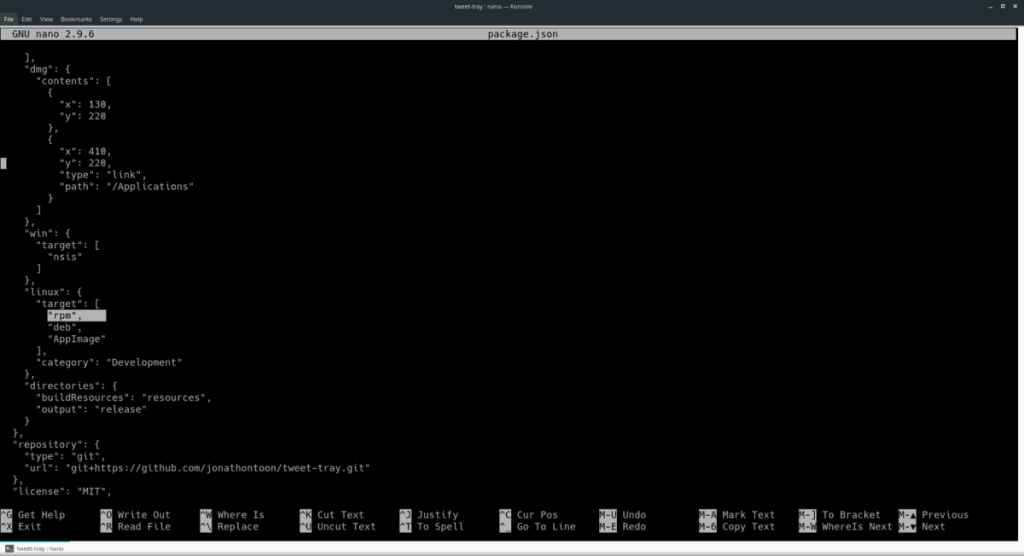
Değişiklikleriniz ekran görüntüsüyle eşleşiyorsa, Nano'yu Ctrl + O ve Ctrl + X tuşlarına basarak kaydedip kapatmak güvenlidir .
Son olarak, aşağıdaki komut dizisini girerek RPM'yi oluşturup Fedora Linux veya OpenSUSE Linux'a yükleyerek bitirin.
iplik yükleme iplik paketi
fötr şapka
sudo dnf kurulum libappindicator cd ~/tweet tepsisi/bırakma sudo dnf tweet-tepsisini kurun-*.x86_64.rpm
OpenSUSE
sudo zypper kurulumu https://download-ib01.fedoraproject.org/pub/fedora/linux/releases/27/Everything/x86_64/os/Packages/l/libappindicator-12.10.0-16.fc27.x86_64.rpm cd ~/tweet tepsisi/bırakma sudo zypper tweet-tepsisini kurun-*.x86_64.rpm
Web sitesinde, bir DEB paketine bağlanmaya ek olarak, Tweet Tray geliştiricileri bir AppImage dosyasını indirilebilir hale getirir. Bu AppImage dosyası bağımsız olarak çalışır ve devam etmek için çok fazla çalışma gerektirmez.
Kurulumu başlatmak için klavyede Ctrl + Alt + T veya Ctrl + Shift + T tuşlarına basarak bir terminal penceresi açın . Ardından, Wget indirme uygulamasını kullanarak Tweet Tray'in en son AppImage dosyasını internetten alın.
wget https://github.com/jonathontoon/tweet-tray/releases/download/v1.1.3/tweet-tray-1.1.3.AppImage
Tweet Tray AppImage dosyası bilgisayarınıza indirildikten sonra mkdir komutunu kullanarak yeni bir “AppImages” klasörü oluşturun.
mkdir -p ~/AppImages
Mv komutunu kullanarak Tweet Tray AppImage dosyasını yeni “AppImages” dizinine yerleştirin. Dosyayı buraya koymak, onu yoldan uzak tutmanıza ve yanlışlıkla silinmesini önlemenize olanak tanır.
mv tweet-tray-1.1.3.AppImage ~/AppImages/
chmod komutunu kullanarak Tweet Tray'in izinlerini güncelleyin . Bu izinleri güncellemek çok önemlidir çünkü güncellemezseniz düzgün çalışmayacaktır.
cd ~/AppImages chmod +x tweet-tray-1.1.3.AppImage
Tweet Tepsisi izinleri güncel. Şimdi, uygulamayı ilk kez çalıştırma zamanı.
./tweet-tray-1.1.3.AppImage
Tweet Tray AppImage dosyasını ilk kez çalıştırdığınızda, “Tweet-tray-1.1.3.AppImage'ı sisteminize entegre etmek ister misiniz?” şeklinde bir mesaj göreceksiniz.
"Evet"i seçin. Ardından, terminale dönün ve uygulamayı terminalden kapatmak için Ctrl + C tuşlarına basın .

Terminal oturumu sona erdiğinde, Tweet Tray Linux PC'nize tamamen yüklenecektir. Uygulamanın kısayolunu, "İnternet" altındaki uygulama menüsünde bulabilirsiniz.
KontrolPack ile ağınızdaki bilgisayarları kolayca kontrol edin. Farklı işletim sistemlerine sahip bilgisayarları zahmetsizce bağlayın ve yönetin.
Tekrarlanan görevleri otomatik olarak gerçekleştirmek ister misiniz? Bir düğmeye defalarca manuel olarak tıklamak yerine, bir uygulamanın
iDownloade, kullanıcıların BBC'nin iPlayer hizmetinden DRM içermeyen içerikleri indirmelerine olanak tanıyan platformlar arası bir araçtır. Hem .mov formatındaki videoları hem de .mov formatındaki videoları indirebilir.
Outlook 2010'un özelliklerini ayrıntılı olarak ele aldık, ancak Haziran 2010'dan önce yayınlanmayacağı için Thunderbird 3'e bakmanın zamanı geldi.
Herkesin ara sıra bir molaya ihtiyacı vardır. Eğer ilginç bir oyun oynamak istiyorsanız, Flight Gear'ı deneyin. Flight Gear, ücretsiz, çok platformlu ve açık kaynaklı bir oyundur.
MP3 Diags, müzik koleksiyonunuzdaki sorunları gidermek için en iyi araçtır. MP3 dosyalarınızı doğru şekilde etiketleyebilir, eksik albüm kapağı resmi ekleyebilir ve VBR'yi düzeltebilir.
Google Wave gibi, Google Voice da dünya çapında büyük ilgi gördü. Google, iletişim kurma biçimimizi değiştirmeyi amaçlıyor ve
Flickr kullanıcılarının fotoğraflarını yüksek kalitede indirmelerine olanak tanıyan birçok araç var, ancak Flickr Favorilerini indirmenin bir yolu var mı? Son zamanlarda
Örnekleme Nedir? Vikipedi'ye göre, "Bir ses kaydının bir kısmını veya örneğini alıp onu bir enstrüman veya müzik aleti olarak yeniden kullanma eylemidir."
Google Sites, kullanıcıların web sitelerini Google'ın sunucusunda barındırmasına olanak tanıyan bir Google hizmetidir. Ancak bir sorun var: Yedekleme için yerleşik bir seçenek yok.



![FlightGear Uçuş Simülatörünü Ücretsiz İndirin [İyi Eğlenceler] FlightGear Uçuş Simülatörünü Ücretsiz İndirin [İyi Eğlenceler]](https://tips.webtech360.com/resources8/r252/image-7634-0829093738400.jpg)




